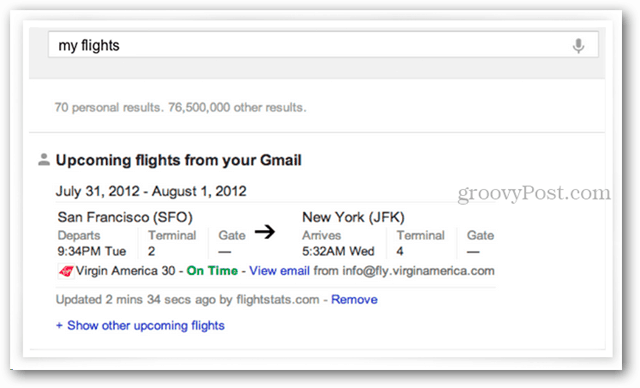Zadnja posodobitev dne
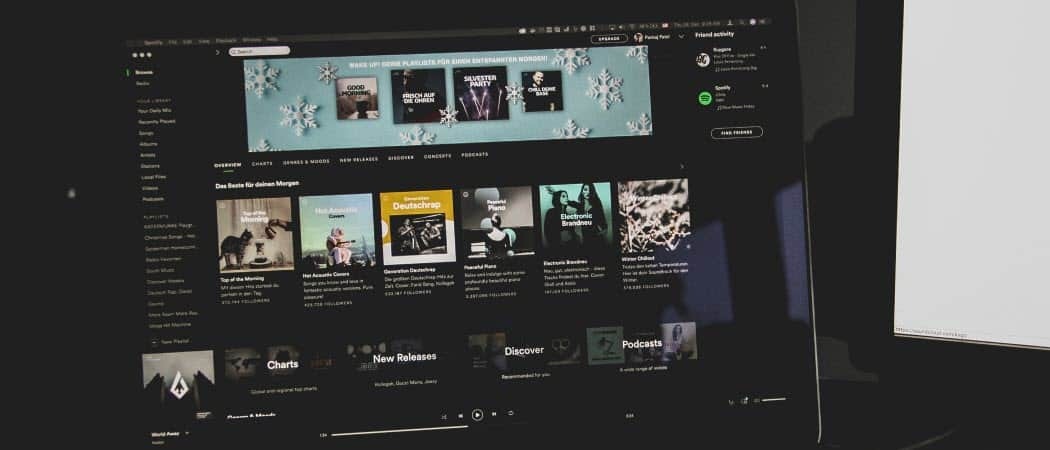
Morda vas (ali pa tudi ne) zanima, kaj poslušajo vaši prijatelji. Dobra novica je, da lahko upravljate dejavnost prijateljev na Spotifyju. Evo kako.
Namizna aplikacija Spotify prikazuje a Prijateljska dejavnost plošča na desni strani. Prikazuje glasbo, ki jo poslušajo prijatelji. Dodajanje prijateljev v Spotify vam omogoča, da prijateljem predstavite novo glasbo in obratno.
Vendar vas morda ne bo zanimalo, kaj poslušajo prijatelji. Morda bi raje odstranili ta razdelek za čistejšo izkušnjo Spotifyja. Po drugi strani pa bi morda želeli videti, kaj prijatelji poslušajo, a tega ne morejo videti.
Kakor koli že, pokazali vam bomo, kako prikazati ali skriti dejavnost prijateljev na Spotifyju. Preučili bomo tudi vstop v zasebno sejo poslušanja.
Kako prikazati ali skriti dejavnost prijateljev na Spotifyju
Opomba: Ta postopek deluje samo z namizno različico Spotifyja.
Ploščo »Dejavnost prijateljev« lahko odstranite, če želite čistejšo uporabniško izkušnjo z več prostornine zaslona za namizno aplikacijo.
Če želite prikazati ali skriti ploščo »Dejavnost prijateljev«, naredite naslednje:
- Zaženite Spotify na namizju.
- Kliknite na X v zgornjem desnem kotu plošče, da jo zaprete.
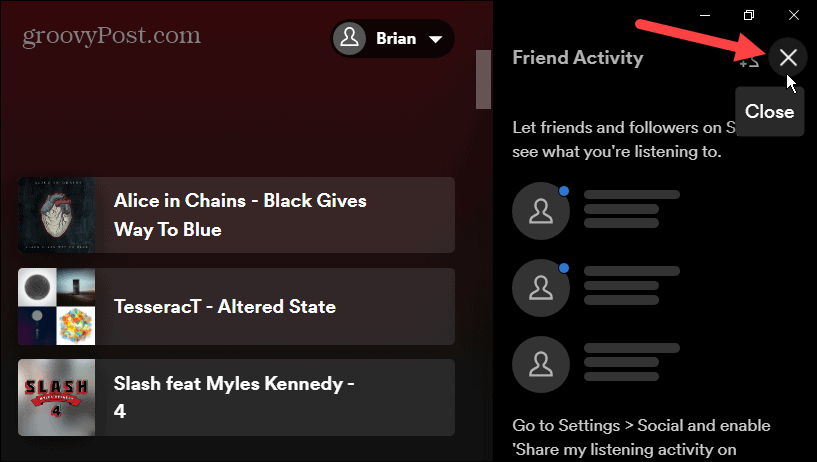
- To bo skrilo Prijateljska dejavnost ploščo in vam omogoči več prostora za informacije o glasbenem izvajalcu.
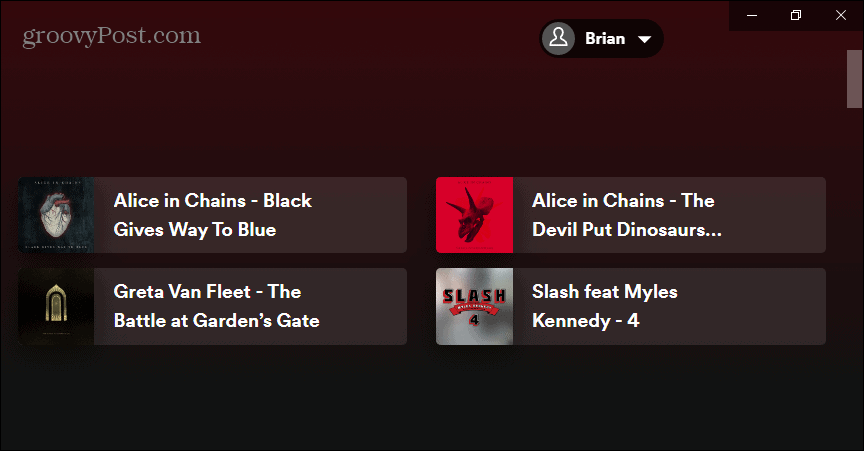
- Drug način, da skrijete ali prikažete ploščo Dejavnost prijateljev, je, da kliknete s tremi pikami gumb v zgornjem desnem kotu.
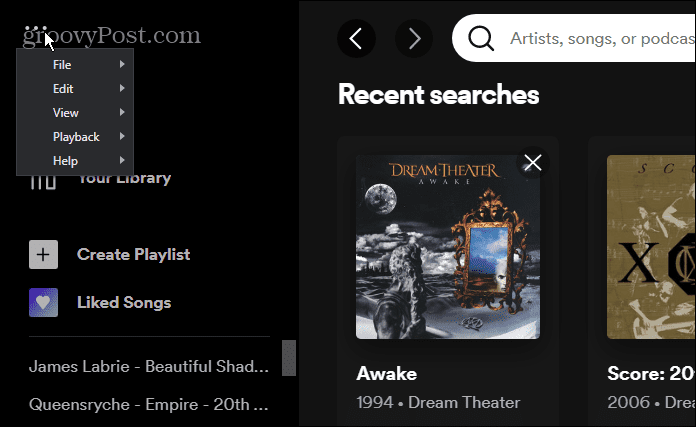
- Izberite Ogled in počistite polje Prijateljska dejavnost iz menija.
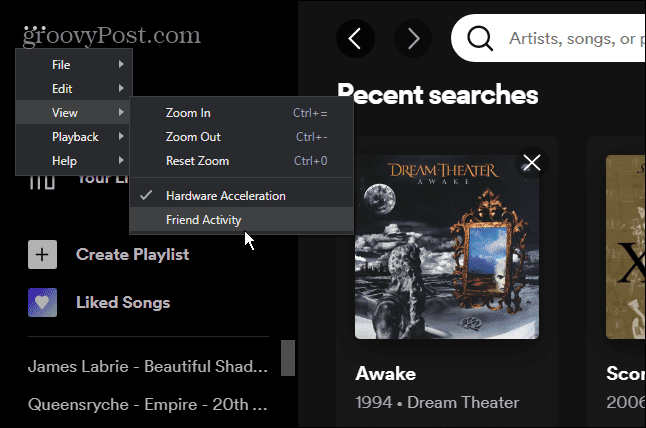
Upoštevajte, da z uporabo X možnost zapre samo ploščo Dejavnost prijateljev. Namesto tega morate uporabiti možnost menijske vrstice, da znova prikažete ploščo »Dejavnost prijateljev«.
Uporabite nastavitve Spotify, da prikažete ali skrijete dejavnost prijateljev
Prav tako lahko odprete nastavitve Spotify, da prikažete ali skrijete dejavnost prijateljev. Postopek je preprost, sledite tem korakom:
- Zaženite Spotify, kliknite svoj ikona profila v zgornjem desnem kotu in izberite Nastavitve iz menija.
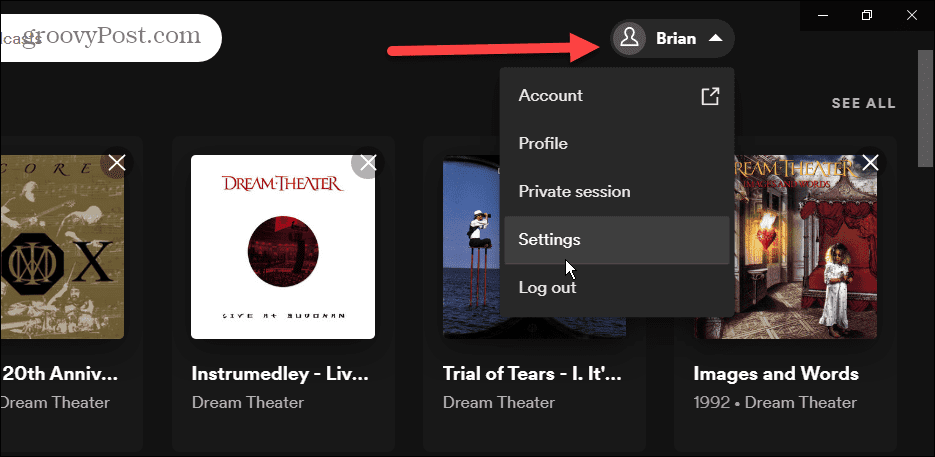
- Na strani z nastavitvami se pomaknite navzdol do Zaslon razdelek in preklopite Poglejte, kaj igrajo vaši prijatelji vklopite ali izklopite.
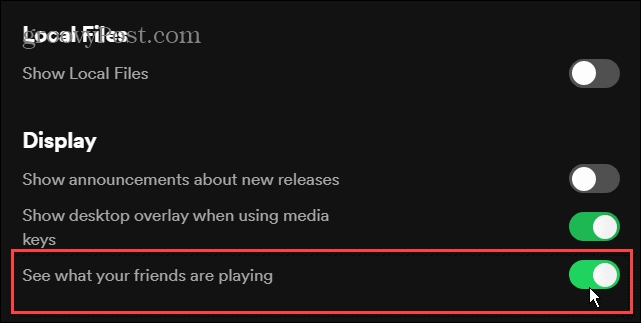
Ko je stikalo izklopljeno, plošča Friend Activity izgine, in ko je stikalo vklopljeno, se prikaže plošča Friend Activity.
Kako skriti svojo dejavnost poslušanja na Spotifyju
Poleg tega, da ne želite videti, kaj poslušajo vaši prijatelji, boste morda želeli, da je vaša seja zasebna. Torej lahko samo vi dostopate do svoje dejavnosti poslušanja, namesto da bi jo videli vaši prijatelji.
Če želite začeti zasebno sejo poslušanja, naredite naslednje:
- Kosilo Spotify na namizju in kliknite ikono svojega profila v zgornjem desnem kotu.
- Kliknite Zasebna seja iz menija.
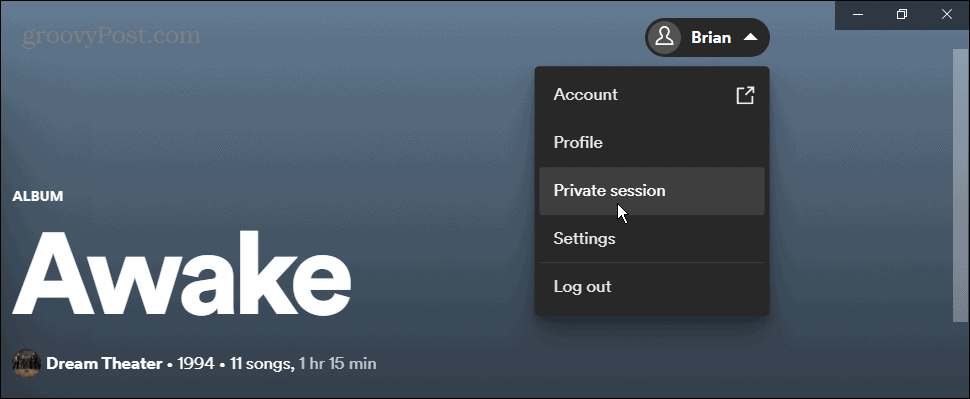
- Takoj boste vstopili v zasebno sejo. A ikona ključavnice bo ostal poleg vašega imena, medtem ko ste v zasebni seji.
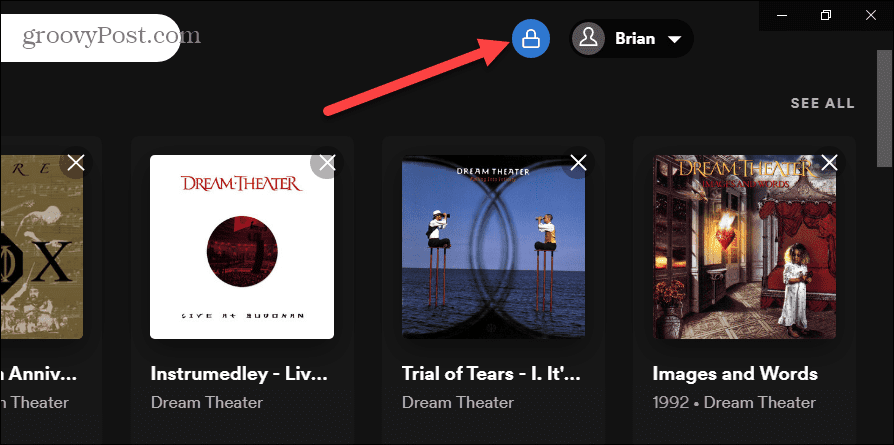
- Če želite zapustiti zasebno sejo, znova kliknite ikono svojega profila in izberite Zasebna seja da ga končam.
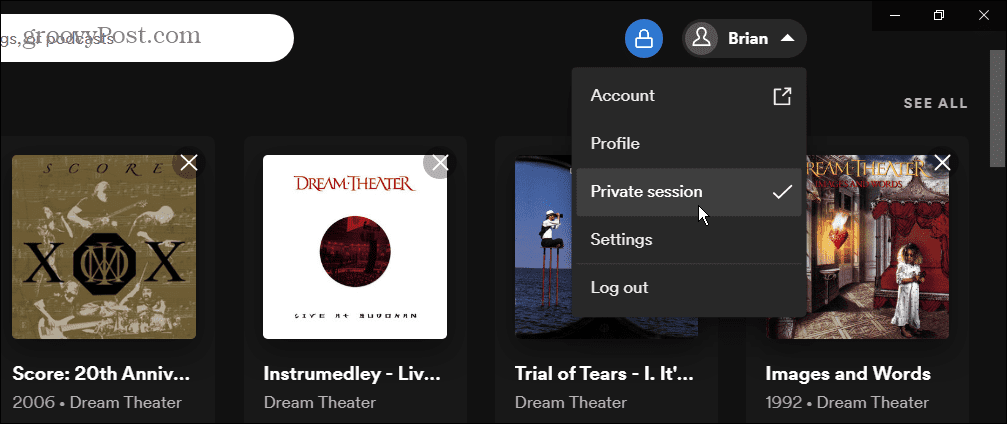
Uživanje v Spotifyju s prijatelji (ali brez njih).
Včasih vam morda ni treba vedeti, kaj poslušajo vaši prijatelji. Če sledite zgornjim korakom, lahko odstranite ploščo dejavnosti za manj preobremenjen vmesnik.
Prav tako je dobro vedeti, da lahko vstopite v zasebno sejo. Če to storite, vam ni treba skrbeti, da bi se vaši prijatelji naučili vaših navad poslušanja.
Ko gre za zasebnost v Spotifyju, lahko tudi ustvarite zasebni seznam predvajanja. Če želite svojo zasebnost narediti še korak dlje, prekinite povezavo Spotify s svojim Facebook računom.
Kako najti ključ izdelka za Windows 11
Če morate prenesti ključ izdelka za Windows 11 ali ga potrebujete samo za čisto namestitev operacijskega sistema,...
Kako počistiti predpomnilnik, piškotke in zgodovino brskanja v brskalniku Google Chrome
Chrome odlično shranjuje vašo zgodovino brskanja, predpomnilnik in piškotke, da optimizira delovanje brskalnika v spletu. Njeno je, kako ...
Ujemanje cen v trgovini: kako priti do spletnih cen med nakupovanjem v trgovini
Nakup v trgovini ne pomeni, da morate plačati višje cene. Zahvaljujoč garanciji za ujemanje cen lahko dobite spletne popuste med nakupovanjem v...
Kako podariti naročnino Disney Plus z digitalno darilno kartico
Če ste uživali v Disney Plus in ga želite deliti z drugimi, tukaj je opisano, kako kupiti naročnino Disney+ Gift za ...